キーボードスライダーというものを使っています。
肩が楽になり、スペースも確保できるのでおすすめです。

※キーボードスライダー by Leica M10
キーボードスライダーを使うと、肩の力を抜ける
キーボードスライダーとは、机に取り付けて、キーボードを置き、それをスライドして出し入れするものです。
こんな感じで取り付けて、
(クランプで取り付けるので机を傷つけません)

引き出しのようにしまったり、
 取り出したりすることができます。
取り出したりすることができます。

これを買った目的かつ、その成果の1つは、肩の力を抜くことができること。
机の上にキーボードを置いておくとこんな姿勢になるかと思います。

机の位置を調整することもできるでしょうが、一定以下には下げることができない場合も多いものです。
そこで、このキーボードスライダー。
キーボードの位置を低くできるので、肩の力を抜くことができるわけです。

実際使ってみると、その期待どおり、肩がさらに楽になりました。
もう1つメリットがあります。
それは、机の上がスッキリするということです。
キーボードスライダーで、スペース確保
通常キーボードを置くとこんな感じにスペースを使います。

キーボードスライダーを使えば、このスペースが空くのです。

書類を広げるということもできるでしょう。
私は書類を使わないペーパーレスなので、ここに書類を広げることはありませんが、それでも目の前の空間が開けるというのは気持ちがいいものです。
中央に置いてあるディスプレイはペンが使えるものですので、スペースがあることは、ペンを使うときにもメリットです。
ただ、このキーボードスライダーに慣れるまでにはそれなりの時間がかかります。
キーボードスライダーのデメリット
キーボードスライダーは、キーボードの位置を変えるだけですので、すぐ慣れると思われるかもしれません。
慣れないのは、タイピングの感覚です。
キーボードをいつもと違う低い位置に置くので、タッチタイピングの感覚がずれます。
慣れるまでは、タッチタイピングの精度が落ちるということです。
キーボードスライダーを使いだしてから、さらに私はキーボードを変えてみました。
(メインで使っているのはノートパソコンです)
それまで使っていたキーボードは、一番右に Enter キーがありませんでした。
Enterキーの横にもキーがあったので、Enterキーを押すときに違うキーを押してしまうのです。
また、別のキーボードではファンクションキーがなく、 fnキーと同時押ししなければならず、キーボードスライダーを使っている状態だとなかなか難しいものでした。
そこで今使っているキーボードはREALFORCE。
東プレ REALFORCE R2TLA-JP4-BK
これで落ち着いています。
タッチタイピングをせず、キーボードを見るなら、キーボードスライダーを使うと、机の上でキーボードを使うときよりも効率は落ちます。
机の上であれば斜め下を見るような感じですが、キーボードスライダーだと真下を見るような感じだからです。
これを機にタッチタイピングを鍛えるという手もありでしょう。
キーボードスライダーをしまうようにして、手元が見えないようにし、タッチタイピングを鍛えるという練習もできます 。
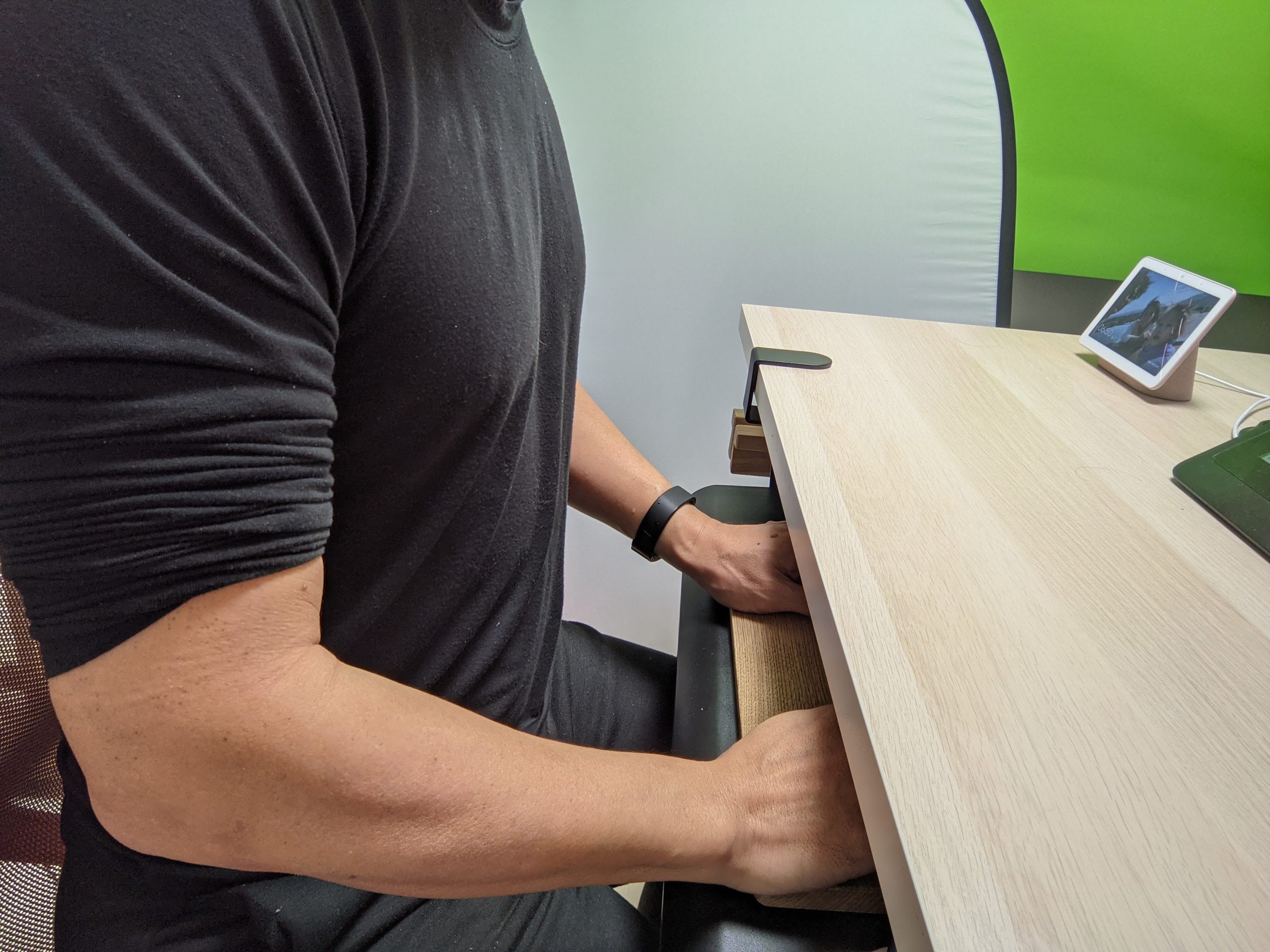
膝上のスペースも、すっきりしますので。
ただ、キーボードを奥にしすぎてしまうと、キーボードを使い始めるときに一瞬タイムラグがあります。
オンラインセミナーや打ち合わせでしゃべっていて、キーボードをさっと使うときに、タイムラグ若干あるので、キーボードスライダーをちょっと引き出した状態で使うのがベストです。
そしてキーボードと一緒にリストレストを使ったほうが断然使いやすくなります。
(数種類試したので別途記事にします。写真のものは、これです→FILCO ウッドリストレスト Mサイズ )
手を低い位置に置くので、手首を置く位置とキーボードの高さをなおさら合わせたくなるのです。
また、通常の動かすマウスだと、キーボードスライダー上で使うのは難しいかもしれません。
マウスパッドも置けませんし。
私はトラックボールマウスを使っているのでこのキーボードスライダーでも支障はありません。
そもそも普通のマウスはおすすめではなく、肩こりの原因はマウスにもあるかと。
最近使っているのは新型の M575S
ロジクール ワイヤレスマウス トラックボール M575S
MX ERGOに比べて小さいのが意外と使いやすく、こっちがメインになっています。
別途比較記事を書く予定です。
このキーボードスライダー(サンワサプライ)は数種類あり、サイズや高さ調整機能があるかどうかが変わります。
私は最も大きなもの(70cm)で、高さが調整できるものにしました。
キーボードスライダー 後付け デスク クランプ フルキーボード マウス収納対応 高さ調節 幅70cm 100-KB008の販売商品 | 通販ならサンワダイレクト
キーボードが大きいと余裕がうまれます。
また、キーボードの高さや自分の好みによって、キーボードスライダーの快適な高さが変わってきますので、できれば高さ調整できるものにしておいたほうがいいでしょう。
キーボードを使うと肩がこる、机の上を有効活用したいという方にはおすすめです。
(仕事しすぎない、紙をなくすことも大事ですが)
■編集後記
昨日は、決算の打ち合わせ、個別コンサルティングで確定申告でした。
■「1日1新」
娘とさくらシフォンケーキ
【PS4】リビッツ! ビッグ・アドベンチャー→PS5アップグレード
■娘(3歳11ヶ月)日記
保育園でのあいさつが、なかなかできなく(恥ずかしいらしく)、あの手この手で、ご褒美を準備していましたが、ようやく昨日できました。
ご褒美がハマったようで、前日から楽しみにしていたくらいです。
そのご褒美とは、スタバのさくらドーナツ(ピンク色のドーナツ)。
ピンクが好きなので。
保育園後、早速行こうと、モバイルオーダーアプリで見ると、最も近いスタバは売り切れ。
次のスタバは無事注文できたので行ったら、注文後に売り切れ。
その次のスタバで無事注文でき、今度こそと思いきや、同様に注文後売り切れ……。
娘には、さくらシフォンケーキで納得してもらいました。
ドーナツは今日早めに確保しておきます。
しかし、モバイルオーダーアプリで、2回も注文後売り切れとは……。
後日返金となるようです。
■著書
『税理士のためのプログラミング -ChatGPTで知識ゼロから始める本-』
『すべてをがんばりすぎなくてもいい!顧問先の満足度を高める税理士業務の見極め方』
ひとり税理士のギモンに答える128問128答
【インボイス対応版】ひとり社長の経理の基本
「繁忙期」でもやりたいことを諦めない! 税理士のための業務効率化マニュアル
ひとり税理士の自宅仕事術
リモート経理完全マニュアル――小さな会社にお金を残す87のノウハウ
ひとり税理士のセーフティネットとリスクマネジメント
税理士のためのRPA入門~一歩踏み出せば変えられる!業務効率化の方法~
やってはいけないExcel――「やってはいけない」がわかると「Excelの正解」がわかる
AI時代のひとり税理士
新版 そのまま使える 経理&会計のためのExcel入門
フリーランスとひとり社長のための 経理をエクセルでトコトン楽にする本
新版 ひとり社長の経理の基本
『ひとり税理士の仕事術』
『フリーランスのための一生仕事に困らない本』
【監修】十人十色の「ひとり税理士」という生き方
